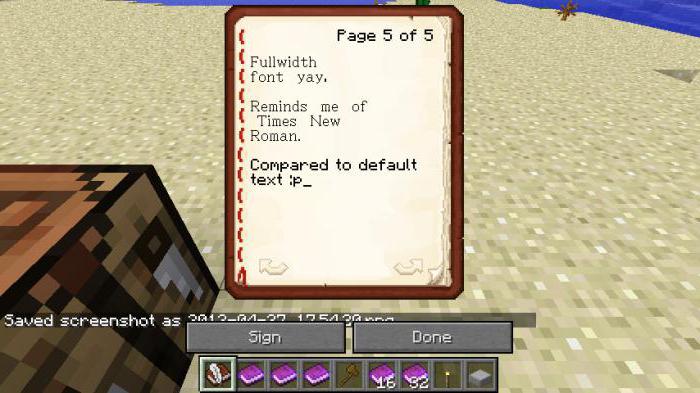다음에 대한 키보드 단축키그래픽 인터페이스가 발명되기 전에도 컴퓨터에서 다양한 작업이 발명되었습니다. 외관상 사용자는 마우스로 모든 작업을 수행하는 데 익숙해졌지만 "단축키"는 그대로 유지되었습니다. 이 기사에서는 텍스트 조각뿐만 아니라 전체 파일도 복사하여 붙여 넣기 위해 클릭해야하는 버튼에 대해 설명합니다.
수정 자 키
키보드에서 영숫자 행 외에소위 수정 자 키가 있습니다. Shift와 같은 일부는 매일 사용되며 일부는 키보드의 전체 기간 동안 절대로 누르지 않을 수 있습니다.

표준 수정 자 세트에는 다음이 포함됩니다.
- Alt-양귀비 키보드에서는 Option이라고합니다.
- 제어-종종 약어 Ctrl;
- 시프트, 오른쪽 및 왼쪽;
- 창 키 또는 Windows 로고 (Mac에서는 Command 키로 대체 됨).
이 네 가지 수정자는 모든모든 운영 체제에서 사용됩니다. 위에서 볼 수 있듯이 이름은 약간 다르지만 기능은 이것으로 변경되지 않습니다. 키보드의 버튼이 무엇인지 알면 마우스 하나만 사용하는 것보다 훨씬 빠르게 데이터를 복사하여 붙여 넣을 수 있습니다.
키보드 단축키
"핫키"의 적용 및 할당 방법운영 체제마다 다르므로 결과적으로 항상 일치하지는 않습니다. 그러나 공통 파일 작업은 유사한 조합으로 호출됩니다. 우리 자료에서는 가장 많이 사용되는 세 가지 운영 체제에 대한 조합을 제공합니다.

OS에서 복사하여 붙여 넣을 버튼Windows? Windows 키보드는 운영 체제 자체와 마찬가지로 가장 일반적입니다. 복사 프로세스는 "Control + C"키 조합과 "Control + V"붙여 넣기로 수행됩니다. 문자 버튼은 하단 행의 Ctrl 키 근처에 있으며 사용하기 쉽습니다.
복사 할 버튼에 대해 이야기하고Linux OS 제품군에 삽입 할 경우 창 관리를위한 "핫키"에서이 시스템은 Windows와 매우 다르지만 붙여 넣기 및 복사 작업은 동일한 방식으로 수행됩니다. 이 OS에는 특별한 키보드가 없으므로 사용자가 재교육 할 필요가 없습니다.

이제 복사 할 버튼에 대해macOS에 포함됩니다. 이 운영 체제 제품군에는 자체 키보드가 있습니다. Windows 키가 없으며 Command라고하는 자체 키로 대체됩니다. 복사의 키보드 단축키는 Command + C이고 붙여 넣기의 경우 Command + V입니다.
Office 제품군에서 복사하여 붙여 넣을 단추
모든 텍스트 변형 복사 및 붙여 넣기개발자에 관계없이 테이블 형식 프로세서는 운영 체제의 프로세서와 동일합니다. 동일한 문서 내에서 반복되는 입력에 시간을 낭비하지 않고 동일한 유형의 텍스트 조각을 빠르게 이동할 수 있습니다. 그러나 다른 문서로 작업하는 경우이 옵션을 사용하면 텍스트의 서식 지정 오류가 발생할 수 있습니다. 따라서 서로 다른 문서간에 텍스트를 전송하는 가장 좋은 방법은 "단축키"가 아닌 상황에 맞는 메뉴를 사용하는 것입니다.
일반적으로 가장 일반적인 파일 작업이 수행되는 키보드 단축키에 대한 지식은 항상 작업에 유용하거나 최소한 불필요하지 않습니다.